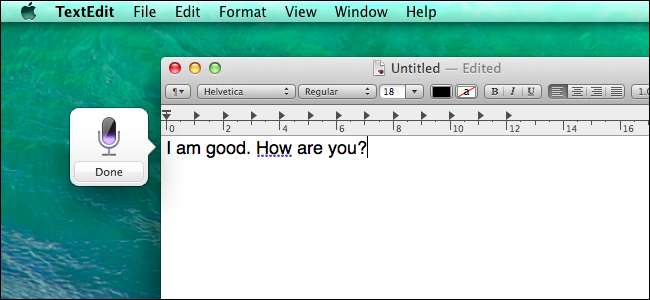
Mac'lerde dahili ses dikte özelliği vardır ve yazmak yerine konuşmanıza olanak tanır. Bu özellik daha çok mobil işletim sisteminde ses dikte etme ve daha az karmaşık olanı Windows'ta bulunan Konuşma Tanıma özelliği .
OS X Mavericks, bir "Gelişmiş Dikte" özelliği içerir. Çevrimdışı olarak Ses Dikte'yi kullanmanızı sağlar ve siz konuşurken metni görüntüler, böylece konuşmanızın tam olarak nasıl yorumlandığını görebilirsiniz.
Gelişmiş Dikte Kurma
Öncelikle, Dikte özelliğini etkinleştirmeniz gerekir. Ekranınızın üst kısmındaki Apple menüsünü tıklayın ve Sistem Tercihleri'ni seçin. Sistem Tercihleri bölmesindeki Dikte ve Konuşma simgesini tıklayın ve Dikte'nin Açık olarak ayarlandığından emin olun.
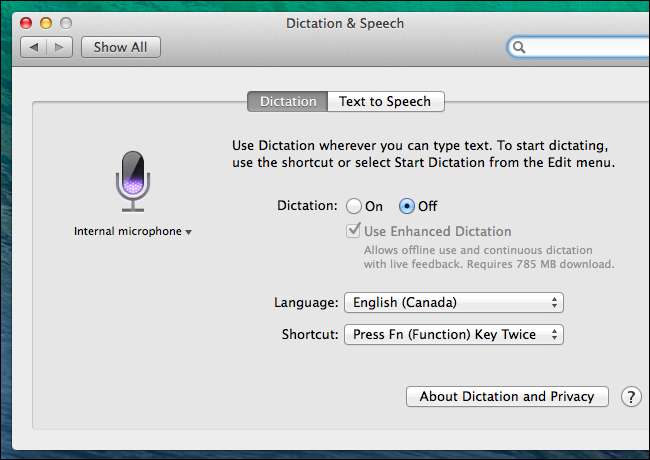
Gelişmiş Dikte seçeneğini etkinleştirin ve Mac'iniz uygun sözlüğü Apple’ın sunucularından indirecektir. Ardından, sesinizi çevrimdışı olarak yorumlayabilecektir. Gelişmiş Dikte'yi etkinleştirmezseniz konuşmanız Apple’ın sunucularına gönderilecek ve orada yorumlanacaktır.
Ayrıca dikte kısayolunuzu ve hangi mikrofon diktesinin kullanılacağını buradan özelleştirmekte özgürsünüz. Mac'iniz sizi duyabiliyorsa, siz konuşurken mor mikrofon yanacaktır.
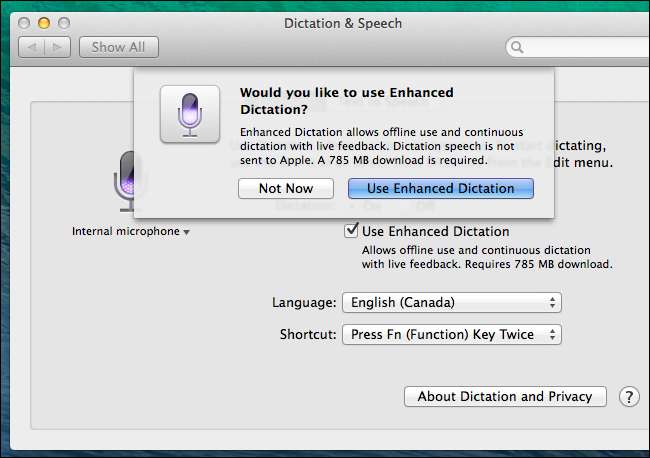
Ses Diktesini Kullanma
Mac'inizdeki bir uygulamada ses diktesini kullanmak için önce bir uygulamada bir metin alanı seçin. Ardından, Fn (Fonksiyon) tuşuna iki kez basın veya Düzen menüsünü tıklayın ve Dikte Etmeyi Başlat'ı seçin.
Mac'inizle konuştuğunuzda, söylediğiniz sözcükler metin alanında görünmeye başlayacaktır. Gelişmiş Dikte'yi kurduysanız, hemen görünürler. Yapmadıysanız, Bitti'yi tıklamanız veya tekrar fn tuşuna basmanız gerekecek ve sesiniz, yorumlandığı ve metnin uygulamanıza doldurulduğu Apple'ın sunucularına gönderilecektir. Gelişmiş Dikte'yi kurmadıysanız, her seferinde yalnızca 30 saniyeye kadar konuşabilirsiniz.
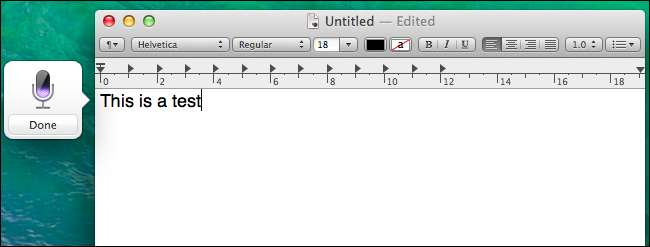
Mikrofon üzerindeki mor gösterge siz konuşurken hareket etmelidir. Aksi takdirde Mac'iniz sizi duyamaz. Mikrofonunuzu yeniden konumlandırmanız veya Dikte bölmesinden hangi mikrofonun kullanılacağını yapılandırmanız gerekir.
Dikte etmeyi bitirdiğinizde, fn tuşuna tekrar dokunun veya Mac'inizin sizi dinlemeyi durdurması için Bitti'yi tıklayın.
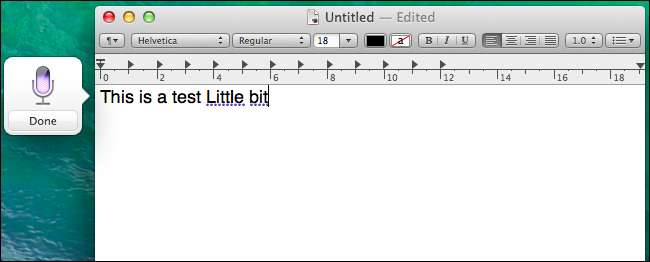
Dikte Komutları
Diğer işletim sistemlerinde olduğu gibi, Ses Dikte özelliği siz bir cümleyi normal şekilde konuşurken uygun noktalama işaretlerini otomatik olarak doldurmaz. Yazmak istediğiniz noktalama işaretlerini söylemeniz gerekecek. Örneğin, "İyiyim. Nasılsın? ”," Ben dönem iyiyim, soru işaretini nasıl yapıyorsun? "Demek zorunda kalacaksın.
İLİŞKİLİ: Android, iPhone ve iPad'de Zaman Kazandırmak için Sesli Dikte özelliğini kullanın
İşte kullanabileceğiniz sesli dikte komutlarının tam listesi Apple'ın yardımı site. İPhone veya iPad'iniz varsa bunların aynı olduğunu unutmayın. Apple’ın iOS'unda kullanılan sesli komutlar .
- Noktalama: Kesme işareti (‘), açık parantez ([) ve yakın parantez (]), parantez aç (() ve kapat parantez ()) açık küme ayracı ({) ve yakın parantez (}), açılı ayraç (<) ve yakın açılı ayraç (>), kolon (:), paragraf (,), kısa çizgi (-), üç nokta veya nokta nokta nokta (…), ünlem işareti (!), tire (–), dönem veya nokta veya nokta veya tam durak (.), soru işareti (?), quote ve alıntı sonu (“), tek alıntıya başla ve tek alıntı sonlandır (‘), noktalı virgül (;)
- Tipografi: Ve işareti (&), yıldız işareti (*), işaretini (@), ters eğik çizgi (\), eğik çizgi (/), Hayır (^), merkez nokta (·), büyük merkez nokta (•), derece işareti (°), hashtag veya diyez işareti (#), yüzde işareti (%), vurgulamak (_), dikey çubuk (|).
- Para birimi: Dolar işareti ($), yüzde işareti (¢), sterlin işareti (£), euro işareti (€), Neden Singh (¥)
- İfadeler: Şaşı gözlü gülen yüz (XD), asık surat (:-(), Gülen yüz (:-)), göz alıcı yüz (;-))
- Fikri mülkiyet: Telif hakkı işareti (©), kayıtlı işaret (®), ticari marka işareti (™)
- Matematik: Eşittir işareti (=), işaretten büyük (>), işaretten daha az (<), Eksi işareti (-), çarpma işareti (x), daha fazla işaret (+)
- Satır aralığı: Yeni hat , yeni paragraf , Tab tuşu
Ayrıca biçimlendirme ve aralık üzerinde de kontrole sahip olursunuz:
- Söyle rakam veya roman numeral ve bir sayı söyle. Örneğin, "sekiz" derseniz, 8 veya VIII olarak görünecektir.
- Söyle boşluk yok bir şey söyle ve sonra söyle boşluk yok . Örneğin, "iyi günler efendim" derseniz, sözleriniz "iyi günler" olarak görünür.
- Söyle kapaklar bir şey söyle ve söyle kapaklar kapalı . Konuştuğunuz kelimeler Başlık Vakasında görünecektir.
- Söyle tümü büyük harf bir şey söyle ve sonra söyle tümü büyük harf kapalı . Konuştuğunuz sözcükler TÜM BÜYÜK HARFLERDE görünecektir.
- Söyle tümü büyük harf ve bir kelime söyleyin - konuşacağınız sonraki kelime TÜM BÜYÜK HARFLERDE görünecektir
Oysa Windows Konuşma Tanıma özelliği son derece güçlüdür ve kitlelere yönelik bir şeyden çok bir erişilebilirlik aracı gibi hissedilebilir, Mac Ses Dikte özelliği daha akıcı ve basitleştirilmiştir. Uzun bir eğitim süreci olmadan kullanmaya başlamak kolaydır ve akıllı telefonlarda ve tabletlerde sesle dikte kullanan kişilere tanıdık gelir. Aslında, Apple’ın iOS'undaki ses dikte özelliğine son derece benzer.







